Otto componenti aggiuntivi utili per rendere più produttiva l’app di videoscrittura di Big G
Io sono un utilizzatore assiduo di tutti i servizi per così dire “storici” offerti da Google: il motore di ricerca, Calendar e Gmail in primis; poi Tasks (l’agenda), Keep (le note in stile post-it), Drive, Foto e News; in passato usavo anche Maps come navigatore sullo smartphone, ma già da un po’ l’ho sostituito con Waze, che mi piace molto di più. Da tempo ho abbandonato il browser Chrome in favore di Firefox – ho spiegato in questo articolo i motivi – e tutti i miei lettori conoscono bene la mia avversione nei confronti del sistema operativo ChromeOS e dei portatili Chromebook che gli vengono costuiti intorno.
Per quanto riguarda, invece, la suite di programmi per ufficio – composta dalle webapp Documenti, Fogli, Presentazioni e Disegni –, il mio sentimento è un misto di amore e odio. Da una parte, si tratta applicazioni che, dal mio punto di vista, non sono il massimo per chi come me produce per lavoro, H24, documenti, fogli elettronici e presentazioni. Sono un amante di LibreOffice, ne conosco e sfrutto a fondo e con profitto tutti i programmi, con cui ho realizzato tesi e tesine, un manuale, svariati articoli, locandine, brochure, volantini, biglietti da visita, presentazioni per corsi e conferenze, rendiconti, tabelle, grafici e chi più ne ha più ne metta. Semplicemente, per me le app di Google non sono sufficienti, sono “povere” quanto a strumenti, non mi offrono le medesime possibilità di LibreOffice, non mi consentono di essere produttivo allo stesso modo.
Presentano tuttavia, indubbiamente, alcuni aspetti positivi.
Il primo è diretta conseguenza della relativa “povertà” di cui dicevo prima, ed è la semplicità d’uso: sicuramente, le app di Google si imparano abbastanza in fretta e, proprio perché non sono dotate di tanti strumenti quanti ne offrono le più famose suite da ufficio, non sono richieste competenze da hacker per usarle.
Il secondo aspetto positivo è il loro legame “a filo doppio” con Drive e le altre app. Grazie a questo, tutto quello che viene prodotto con questi programmi è immediatamente salvato e disponibile nel proprio cloud personale con tutte le opzioni di condivisione a portata di mano, compresa la possibilità – questa sì, apprezzata anche da me! – di lavorare in tempo reale con altre persone in possesso di un account di Big G, cosa ormai praticamente universale.
Dopo questa doverosa premessa vengo allo scopo dell’articolo. Mentre cercavo di capire come fare per impostare la sillabazione automatica nell’app Documenti – non provateci: questa funzione non esiste! –, mi sono imbattuto in una serie di estensioni (realizzate da terze parti) che servono ad aggiungere funzionalità al programma. Alcune sono veramente interessanti e utili: le ho provate e selezionate per voi, con il solito occhio professionale alle necessità degli studenti con DSA, e qui ve le presento.
Installazione delle estensioni
Innanzitutto, come fare per installare le estensioni di cui vi parlo? La procedura è semplice:
- dal menu Componenti aggiuntivi selezionate Installa componenti aggiuntivi;
- si apre la finestra delle estensioni compatibili con Documenti;
- cliccate sull’estensione che vi interessa;
- nella successiva finestra, fate clic su Installa.
Al termine, troverete l’estensione appena installata nel menu Componenti aggiuntivi.
Doc Tools

Dopo aver installato questo componente, cliccate nel menu Componenti aggiuntivi > Doc Tools > Start: si aprirà un pannello a destra con i comandi. Le etichette sono in inglese, ma le icone sono piuttosto chiare.
Questa estensione consente di effettuare operazioni rapide sul testo: aumentarne o diminuirne la dimensione, evidenziare in diversi colori (e cancellare l’evidenziatore), ordinare alfabeticamente una serie di parole, convertire da minuscolo a maiuscolo e viceversa.
Offre anche la possibilità di convertire i numeri da parola a cifra e viceversa, ma funziona soltanto con la lingua inglese.
Easy Accents

Si tratta di un componente veramente utile, soprattutto per noi valdostani che dobbiamo scrivere anche testi in francese. Il suo scopo è fornire un pannello con tasti aggiuntivi che contengono le lettere accentate di molte lingue straniere, oltre che segni grafici specifici di ciascuna.
Una volta lanciata l’estensione è sufficiente scegliere la lingua desiderata, nel nostro caso il francese. Avremo subito a disposizione tutti i caratteri accentati e speciali e non saremo più costretti a seguire la lunga e dispersiva procedura prevista da Documenti – menu Inserisci > Carattere speciale e poi la ricerca (spesso complicata) del carattere giusto –, con un evidente risparmio di tempo.
Easy Clipart

Questa estensione consente di inserire nel documento immagini tratte da una serie piuttosto numerosa. È sufficiente inserire una parola chiave nel campo di ricerca e poi cliccare su Search; trovata la clipart desiderata, basta farci clic con il mouse per inserirla dove si trova il cursore.
Fun Text

Qui siamo nel campo del perfettamente inutile, ma bello, anzi molto bello! Come si vede dallo screenshot, con questo componente è possibile applicare in un clic diverse trasformazioni al testo, tutte esteticamente accattivanti e divertenti.
Dal testo capovolto alle grandezze alternate, dagli effetti colorati (tra cui l’arcobaleno) ai caratteri particolari, ce n’è veramente per tutti i gusti. Unici due difetti di questa estensione: gli effetti devono essere selezionati attraverso una seri di menu (anziché da un più pratico pannello laterale) e tutto è solo in inglese: magari intuitivo, ma alcuni effetti richiedono di essere provati.
Icons for Slides & Docs
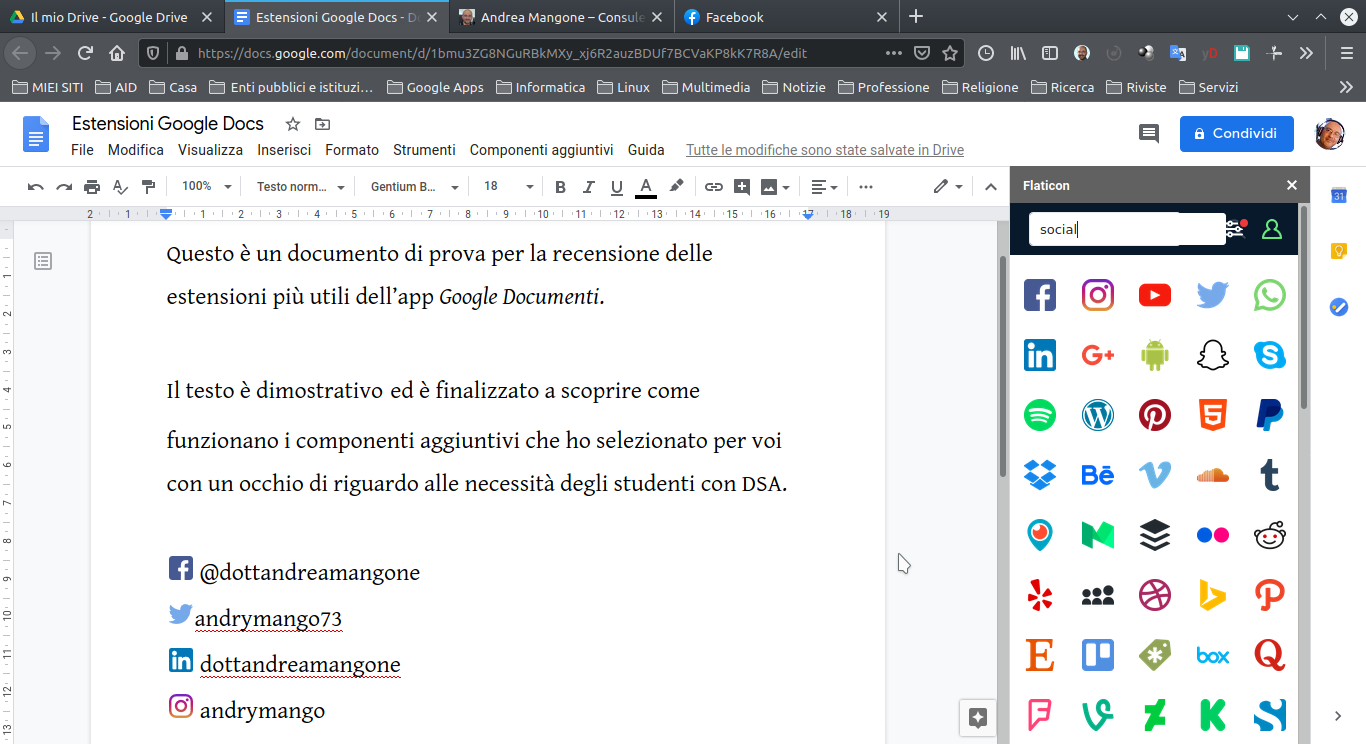
Analoga all’estensione per le clipart, questa permette di inserire nel documento una infinita serie di icone, di qualunque categoria.
MindMeister
Io sono estremamente convinto che una mappa mentale debba essere costruita da zero, scegliendo in maniera assolutamente personale tanto i contenuti da inserire nei vari nodi, quanto la struttura dei nodi e dei collegamenti; oltre, naturalmente, agli stili di colori, caratteri, frecce e via dicendo.
Tuttavia, quando si ha necessità di realizzare una mappa veloce, magari partendo da un testo scritto, uno strumento che la costruisca automaticamente per noi può essere davvero utile.

Questo componente aggiuntivo fa proprio questo: si crea un elenco puntato con i contenuti da inserire nei nodi (la struttura dell’elenco determina la struttura della mappa); si seleziona l’elenco; si attiva l’estensione da Componenti aggiuntivi > MindMeister > Insert as Mind Map. Il gioco è fatto: la mappa viene automaticamente creata e inserita nel documento sottoforma di immagine. Rapido e indolore!

Certo, il grosso limite è che, una volta creata, la mappa non potrà più essere modificata, se non ripetendo da capo l’intero procedimento; ma è un limite accettabile, considerato lo scopo di questo strumento, che non è e non va considerato un software per realizzare mappe mentali.
Text Cleaner

L’ultima estensione che vi propongo non è certo ultima per utilità. A chi non è mai capitato di incollare in un testo – soprattutto per la scuola – qualche contenuto copiato da un sito web, magari Wikipedia? Studenti, alzate la mano! Ebbene, tutti sappiamo quanto sia fastidioso il risultato ottenuto: link azzurri sottolineati, spazi di troppo, interruzioni di riga o di paragrafo non coerenti con il documento in produzione.
Questo componente serve appunto a questo: “pulisce” il testo incollato e lo rende coerente con il resto del documento. Nello screenshot si vede lo stesso contenuto, incollato da Wikipedia, prima e dopo il “trattamento” dell’estensione. Rimane solo da eliminare i rimandi delle note e modificare tipo e dimensione del carattere.









Ancora nessun commento